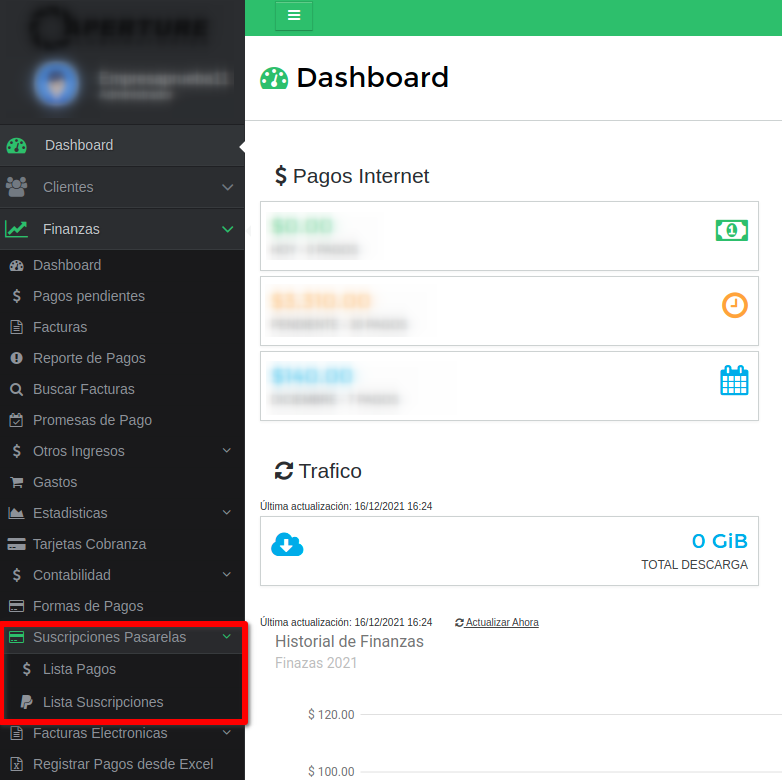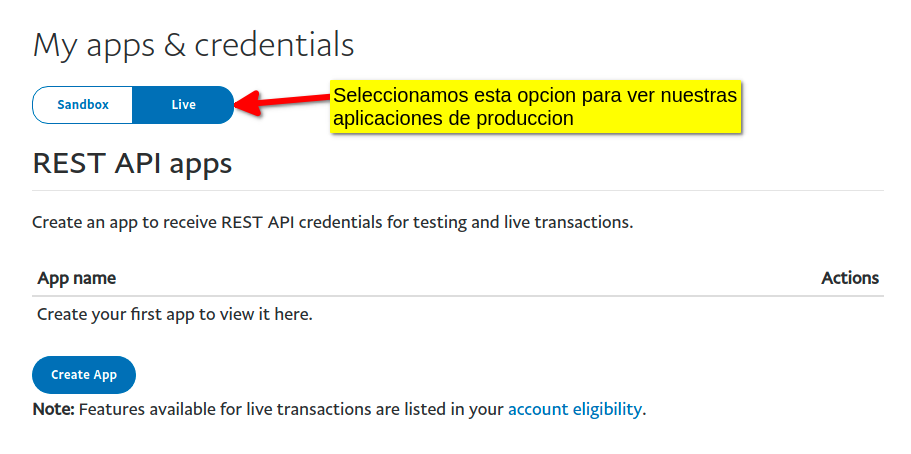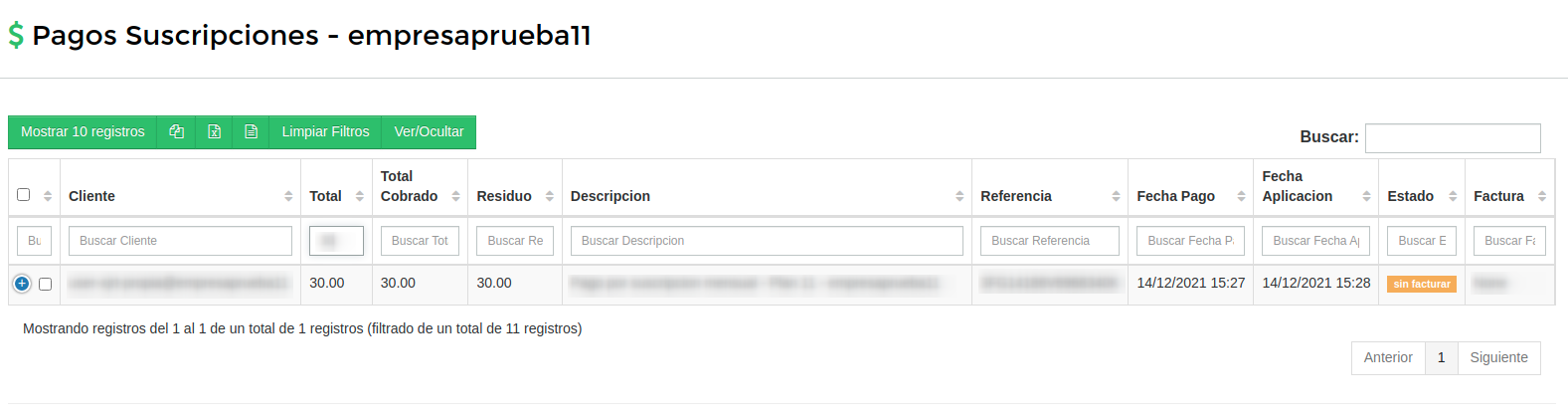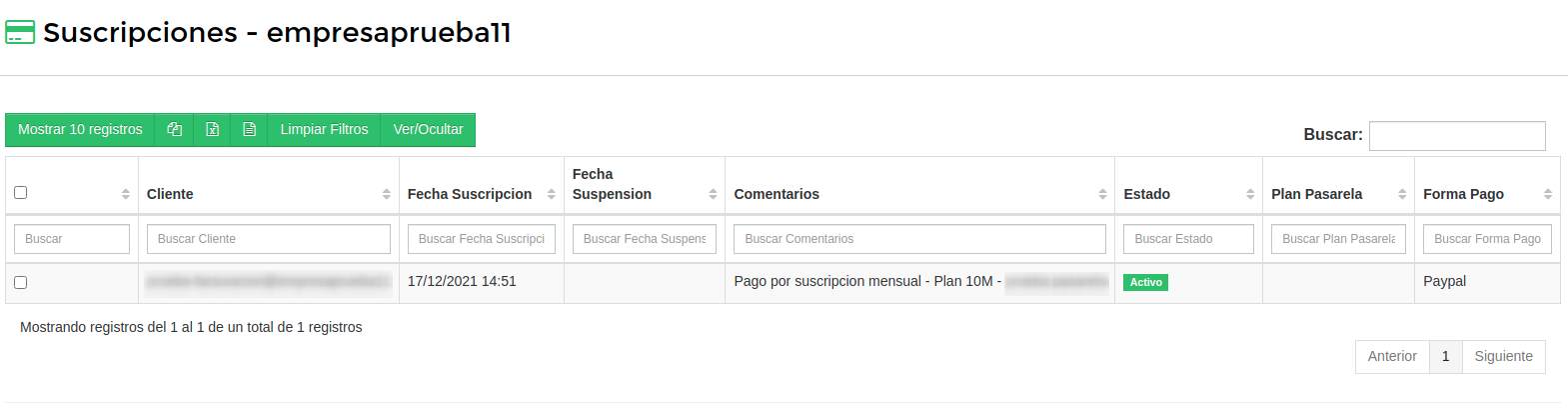Suscripciones Pasarelas
LISTA DE PAGOS
¿Qué encontramos en Lista de pagos?
En el apartado de Lista de Pagos encontraremos todos los pagos efectuados de nuestros clientes los cuales tienen una suscripción activa con una pasarela de pagos. La finalidad es tener un historial de los moviemientos que realizan y visualizar el status PAGADO o CANCELADO dependiendo de si esta activo o suspendida la suscripción. Para acceder a este apartado, nos dirigimos a FINANZAS>SUSCRIPCIONES PASARELAS>LISTA PAGOS
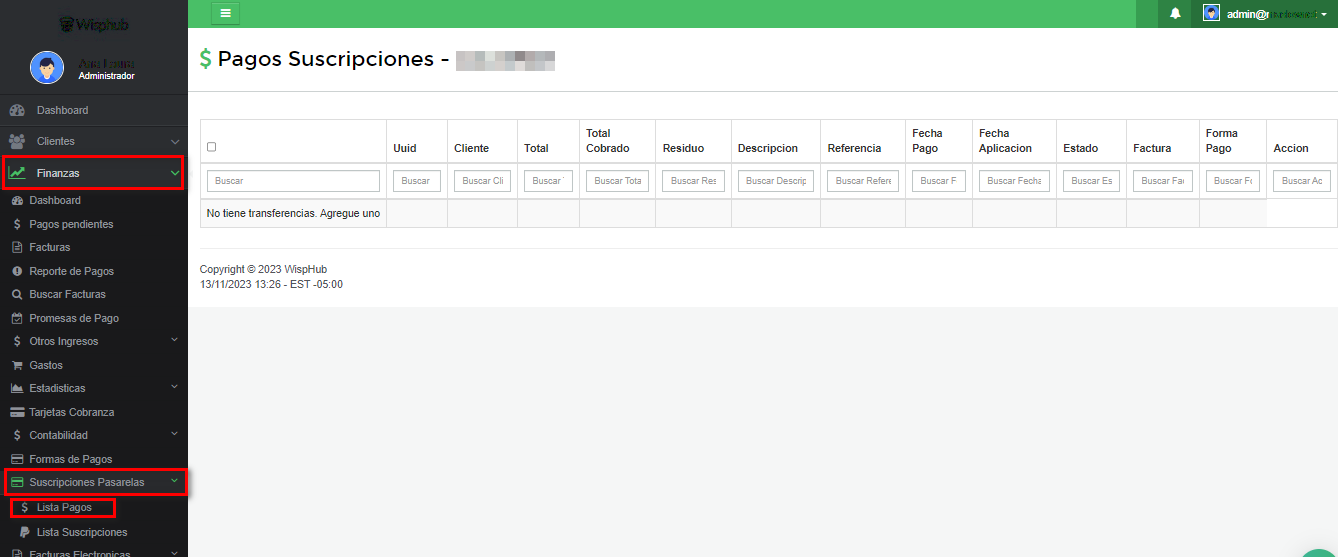
LISTA SUSPCRIPCIONES
¿Qué encontramos en Lista de Sucripciones?
Se puede visualizar todas las suscripciones activas de nuestros clientes con pasarelas de pago como PAYPAL, STRIPE y MERCADO PAGOS. Se accede desde FINANZAS>SUSCRIPCIONES PASARELAS>LISTA SUSCRIPCIONES
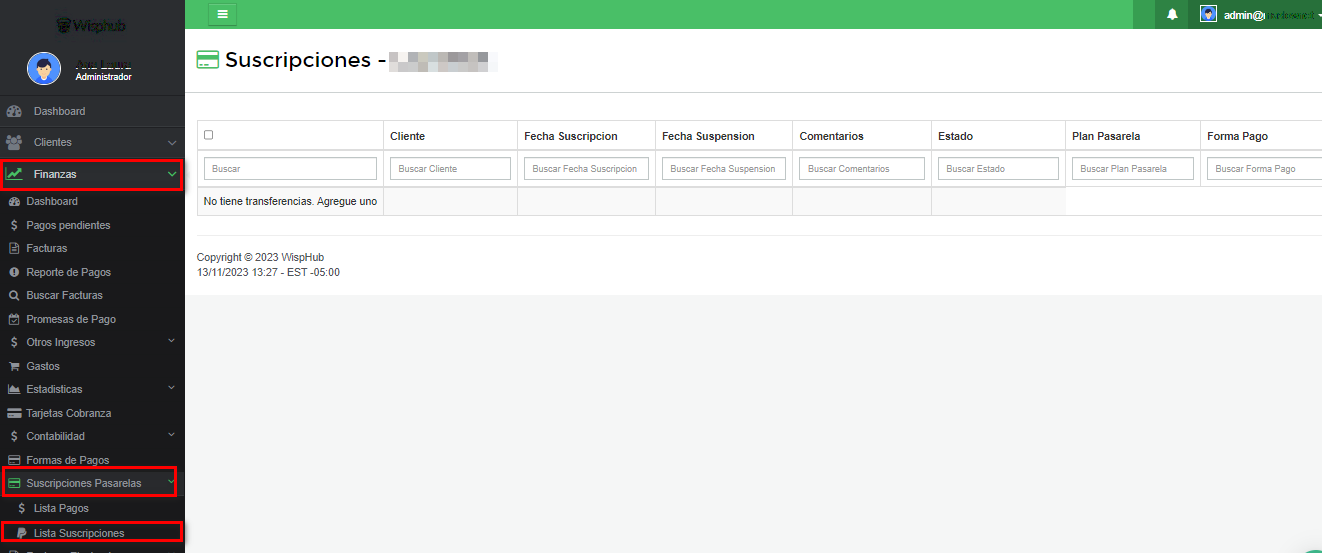
CARGO AUTOMÁTICO PAYPAL
RESPUESTA.
Son pagos realizados cada fecha determinada por medio de Paypal, su cliente puede realizar dicha acción para no tener que realizar pagos manualmente mes a mes, la suscripción se hara cargo del proceso pagando mediante la cuenta de Paypal del cliente en el día de cada mes que le sea indicado. En resumen, su cliente le indicara a Paypal que dia del mes debe pagar por su servicio, y este realizara el pago cada mes, usted como administrador recibira dichos pagos desde Paypal y seran gestionados por Wisphub para aplicar las acciones correspondientes a su servicio.
RESPUESTA.
Las fechas en las que los clientes pueden suscribirse se basan en sus servicios y su zona, concretamente en las fechas de generar y las fechas de corte, los clientes podran suscribirse siempre que el día sea entre el día de generar y el día de corte de su servicio. Por ejemplo la zona 1 genera facturas el día 22 de cada mes, y realiza un corte el día 2 de cada mes, en esta situación, nuestros clientes podran suscribirse los siguientes días: 23, 24, 25, 26, 27, 28, 29, 30, 31, 1. Tome esto en cuenta cuando realice sus pruebas.
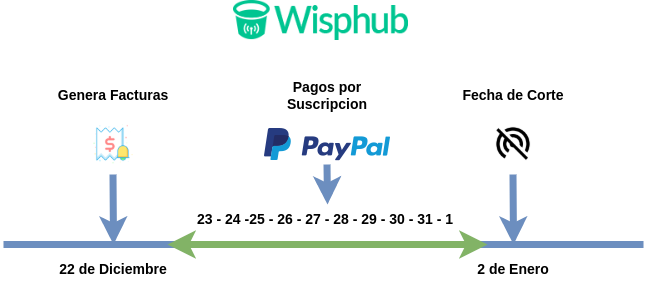
RESPUESTA.
Para poder activar las suscripciones de Paypal se necesita haber seguido los pasos previos del siguiente manual
ya que en este creamos una aplicacion y una cuenta de Vendedor que recibira los pagos. https://wisphub.net/documentacion/articulo/paypal-63/
Nota
1Debemos ir a nuestra cuenta de Paypal en la siguiente dirección https://developer.paypal.com/developer/applications y seleccionar nuestra aplicación creada previamente.
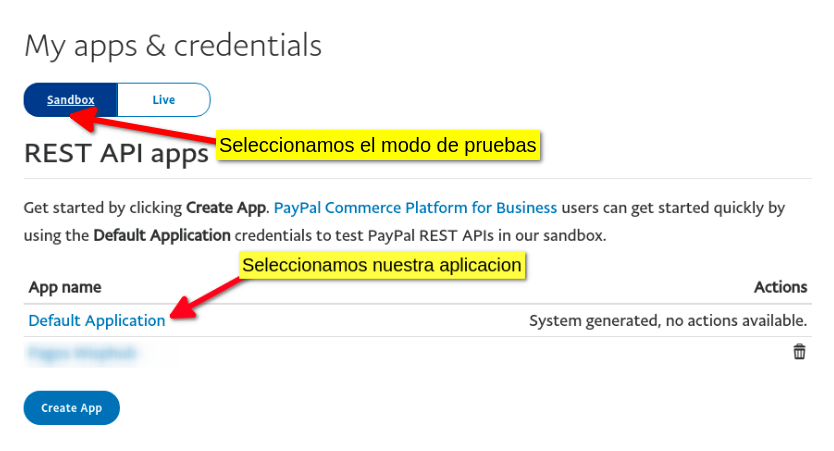
Copiamos el correo de vendedor de nuestra aplicación
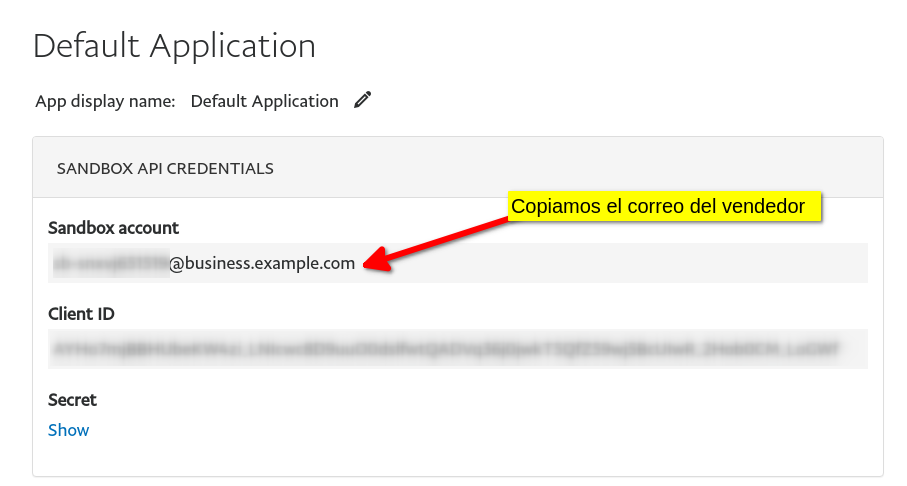
2Debemos copiar el correo de la cuenta de vendedor que usamos para recibir pagos de Paypal y copiarlo en el siguiente apartado https://wisphub.net/pasarelas-de-pago/paypal/
Una vez con el correo solo debemos activar la opcion Activar Suscripcion Pasarela.
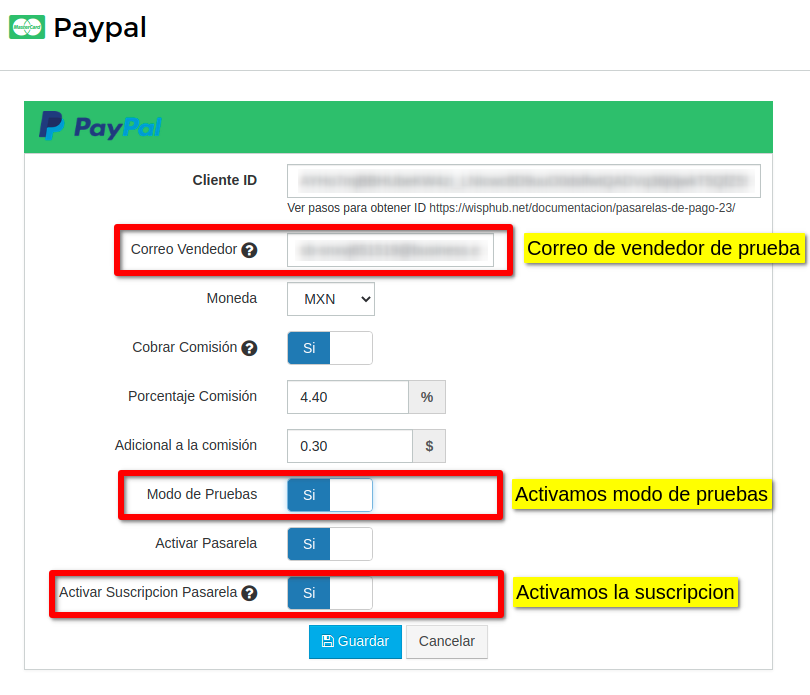
3Una vez activado debemos entrar al portal de nuestro cliente de prueba, nuestro cliente podra ver el siguiente apartado desde el portal del cliente y comenzar a suscribirse a nuestros servicios.
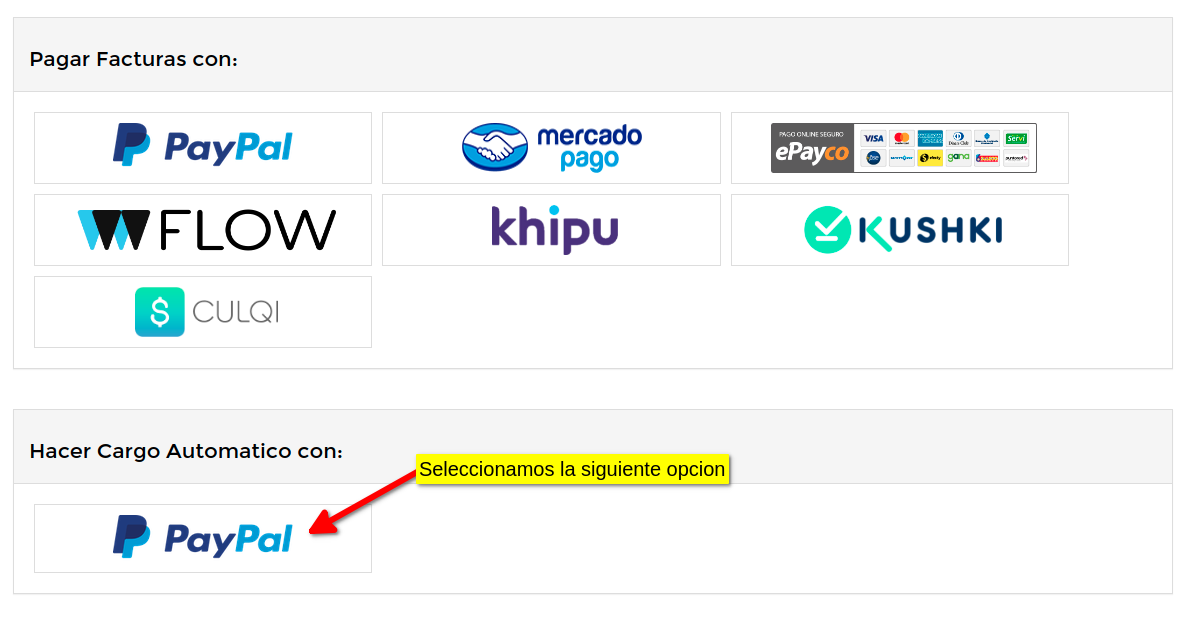
4Con nuestro cliente de prueba seleccionamos la opción Cargo automático con Paypal, veremos el resumen del total de nuestros servicios, confirmamos la petición y esto nos va redirigir al portal de Paypal donde usaremos a nuestro cliente de prueba proporcionado por Paypal para logearnos.
Una vez logeado veremos el resumen de la suscripción mensual que hemos realizado, ahora podemos confirmar el pago.
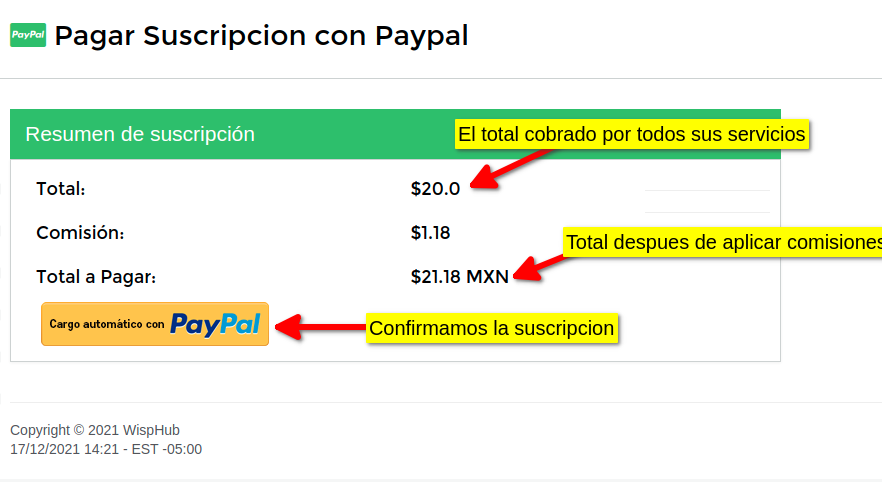
5Una vez confirmada la suscripcion por el cliente de prueba, Paypal creara la suscripción, de modo que se hara el pago inicial por primer mes en el momento que se creo la suscripción, y este se volvera a realizar periodicamente cada mes en la misma fecha. Wisphub creara la suscripción en el sistema y recibira el pago inicial el cual aplicara a la factura pendiente del cliente.
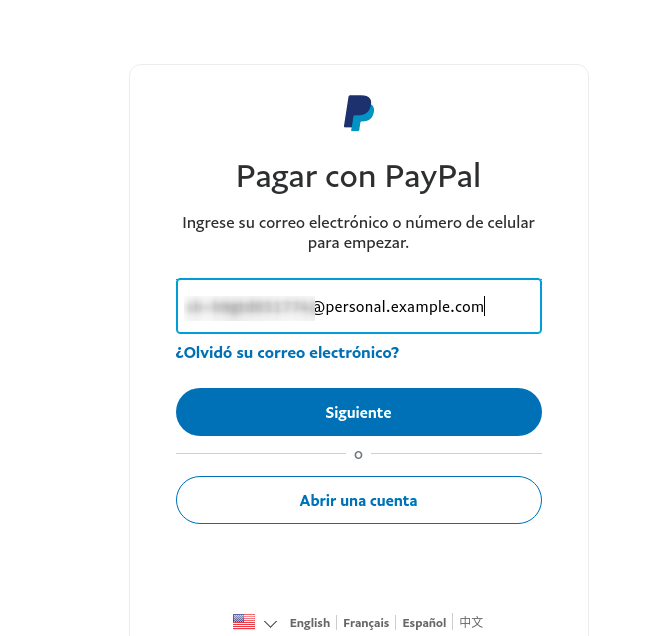
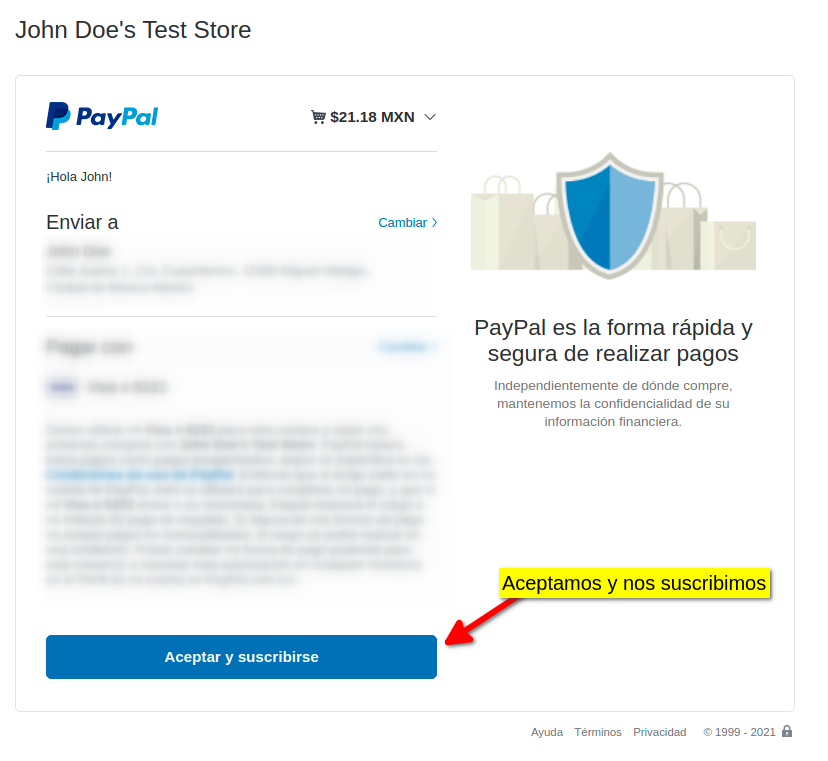
6Ahora ya contamos con la suscripción del cliente y recibiremos sus pagos cada mes automaticamente. Nuestra factura pendiente pasara a estar en estado pagado. Podemos ver las suscripciones de nuestros clientes desde el siguiente apartado https://wisphub.net/suscripciones-pasarela/, podremos observar los pagos por suscripción en el siguiente apartado https://wisphub.net/suscripciones-pasarela/pagos/
El pago aun llega a mi cuenta de Paypal de Vendedor
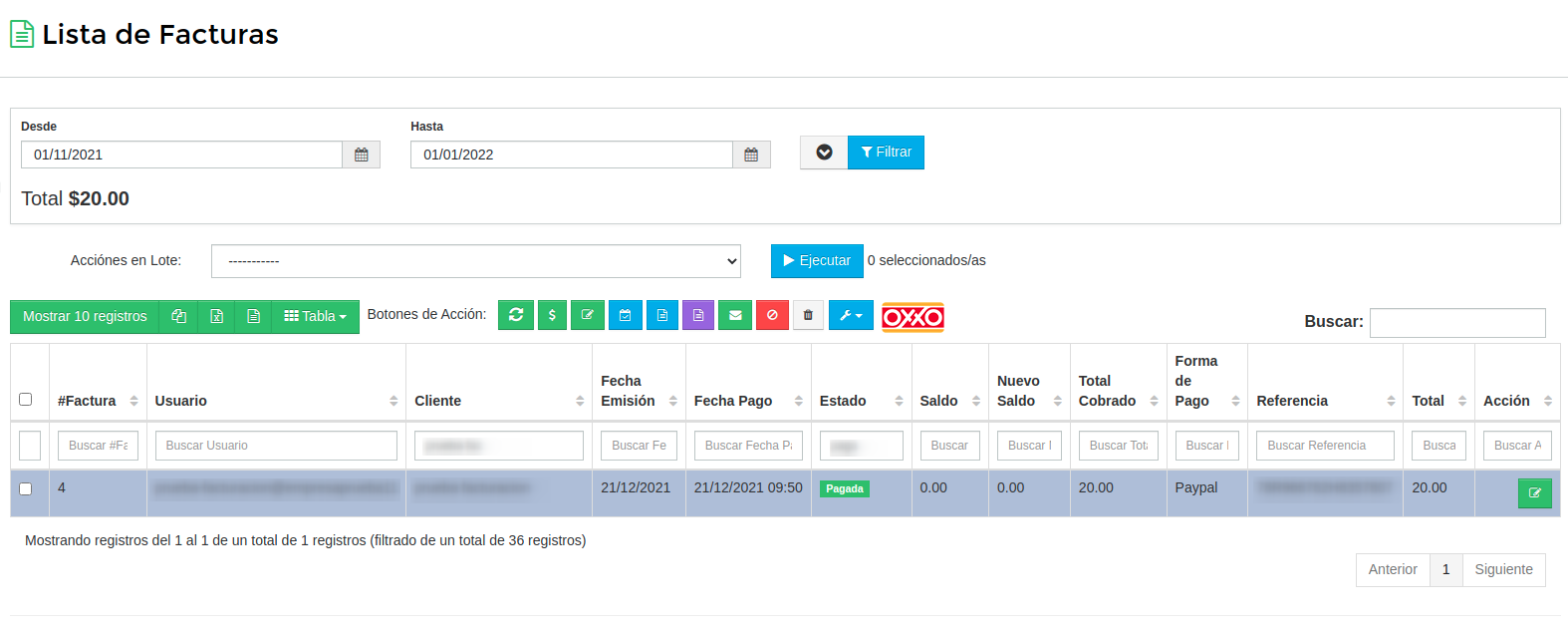
Cambiar a datos de produccion
Ahora actualizamos los datos de Paypal en Wisphub para recibir pagos reales, ingresando el correo real de vendedor de nuestra app de Paypal.
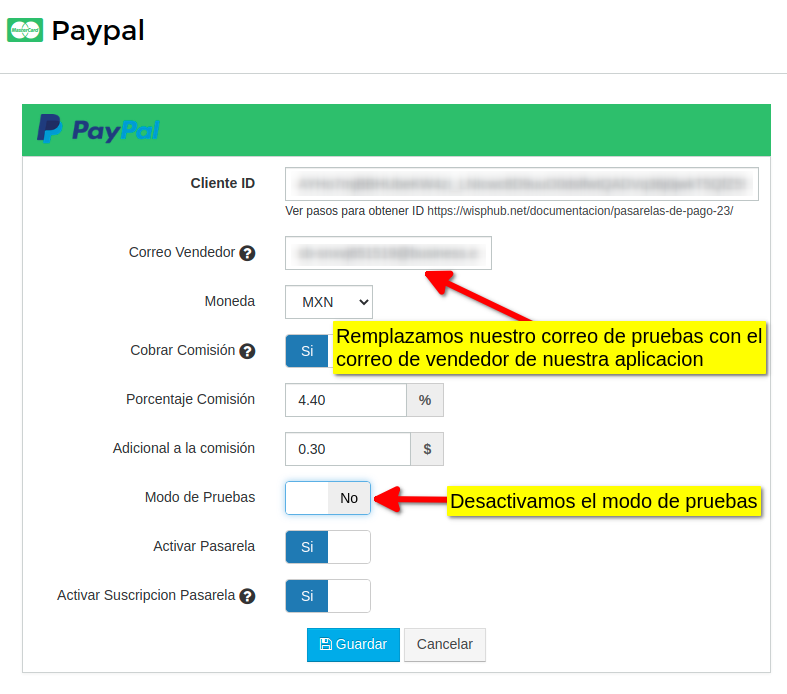
RESPUESTA.
Esto se puede realizar desde la plataforma de Paypal, con la cuenta de vendedor, en el apartado de suscripciones se puede cancelar, al momento de que esto suceda, Paypal notificara a Wisphub y actualizara la suscripcion del cliente al estado Cancelado o Suspendido, dependiente de la acción que se realizó. De igual forma el cliente puede entrar a su cuenta de paypal y cancelar la suscripción de la misma forma.
RESPUESTA.
Cuando se de esta situación, el pago no ira a saldo a favor para que usted como adminsitrador pueda ver los pagos que no han sido usados, pero si son guardados en Wisphub. Desde el siguiente apartado FINANZAS>SUSCRIPCIONES PASARELAS>LISTA PAGOS, aquí podrás ver los pagos por suscripción que no han sido usado aún, estos pagos representan los pagos provenientes de Paypal suscripciones que no han sido usados para pagar ninguna factura. Cuando se le genere una próxima factura al cliente, estos pagos se usarán para pagar la nueva factura de manera automática, ya sea por generar una factura manual o por facturas generadas mensualmente. Tenga esto en cuenta cuando realice dichas acciones.
Puede agregar lo siguiente a su plantilla de Facturas PDF, para ver cuando los pagos por suscripción almacenados.
<div class="notices">
<h2>PAGOS SUSCRIPCIONES:</h2>
<table id="items-factura" width="100%">
<thead style="background: #ccc">
<tr>
<th width="10%"># Pago</th>
<th width="25%">Forma de Pago</th>
<th width="20%">Referencia</th>
<th width="15%">Total Pagado</th>
<th width="15%">Total Cobrado</th>
</tr>
</thead>
<tbody style="margin-top: 30px">
<tr heigth="0" style="display:none">
<td>INICIA_FOR_PAGOS</td>
</tr>
<tr>
<td>{{ pago_suscripcion.id }}</td>
<td>{{ pago_suscripcion.forma_pago }}</td>
<td>{{ pago_suscripcion.referencia }}</td>
<td>{{ pago_suscripcion.total }}</td>
<td>{{ pago_suscripcion.total_cobrado }}</td>
</tr>
<tr heigth="0" style="display:none">
<td>FIN_FOR_PAGOS</td>
</tr>
</tbody>
</table>
</div>
RESPUESTA.
Entrando al siguiente apartado FINANZAS>SUSCRIPCIONES PASARELAS>LISTA SUSCRIPCIONES
Dashboard Finanzas
Cuando hay pagos por suscripción que no han sido usados, estos no apareceran en las lista de facturas aún, sin embargo podrás ver un total de los pagos por suscripción en el Dashboard en la siguiente tabla donde se ve el total de pagos que no han sido usados en facturas.
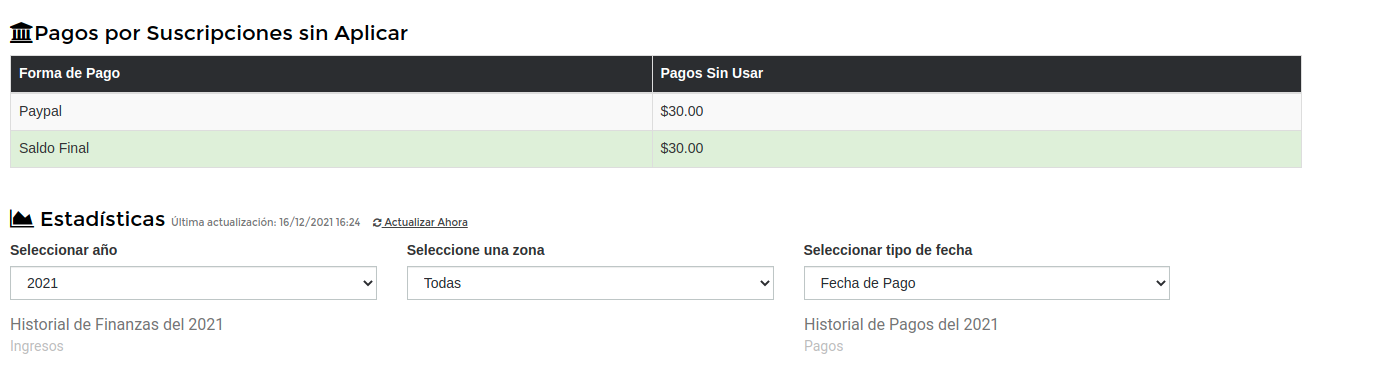
Video Informativo
CARGO AUTOMÁTICO MERCADO PAGO
RESPUESTA.
Son pagos realizados cada fecha determinada por medio de MercadoPago, su cliente puede realizar dicha acción para no tener que realizar pagos manualmente mes a mes, la suscripción se hara cargo del proceso pagando mediante la cuenta de MercadoPago del cliente en el día de cada mes que le sea indicado. Esta Suscripción tendra una duracion de 1 año, pasado ese periodo, el cliente tendra que realizar una nueva suscripción. Usted como administrador recibira dichos pagos desde MercadoPago y seran gestionados por Wisphub para aplicar las acciones correspondientes a su servicio.
RESPUESTA.
Las fechas en las que los clientes pueden suscribirse se basan en sus servicios y su zona, concretamente en las fechas de generar y las fechas de corte, los clientes podran suscribirse siempre que el día sea entre el día de generar y el día de corte de su servicio. Por ejemplo la zona 1 genera facturas el día 22 de cada mes, y realiza un corte el día 2 de cada mes, en esta situacion, nuestros clientes podran suscribirse los siguientes días: 23, 24, 25, 26, 27, 28, 29, 30, 31, 1. Tome esto en cuenta cuando realice sus pruebas.
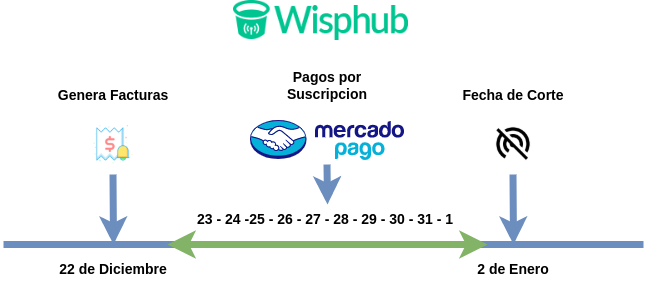
Nota
RESPUESTA.
Para poder activar las suscripciones de MercadoPago es necesario haber seguido los pasos previos del siguiente manual:
Ya que en este creamos una aplicacion para recibir pagos a nuestra cuenta de MercadoPago.
1Primero debemos ir al siguiente apartado AJUSTES>PASARELAS DE PAGO y copiar el contenido del campo URL Notificaciones
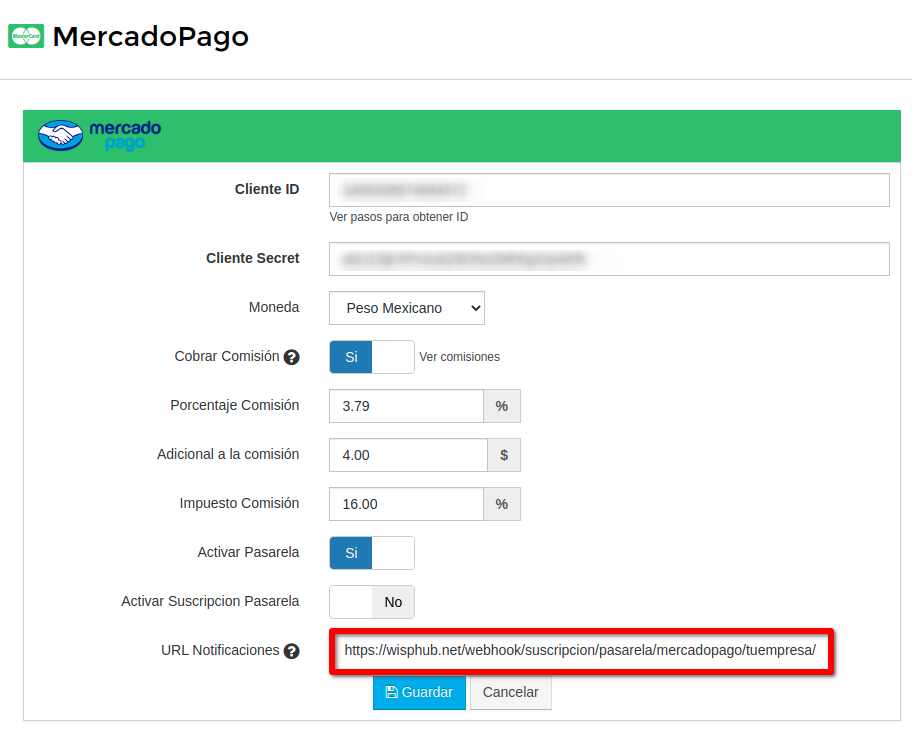
2Ahora con la url copiada, vamos al siguiente enlace https://www.mercadopago.com.mx/developers/panel y seleccionamos nuestra aplicación, para después seleccionar la opción Notificaciones WebHooks.
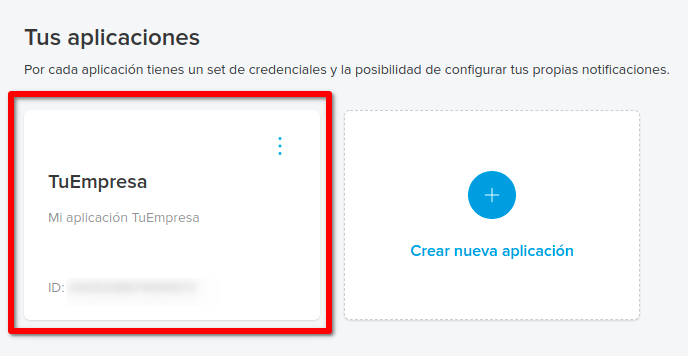
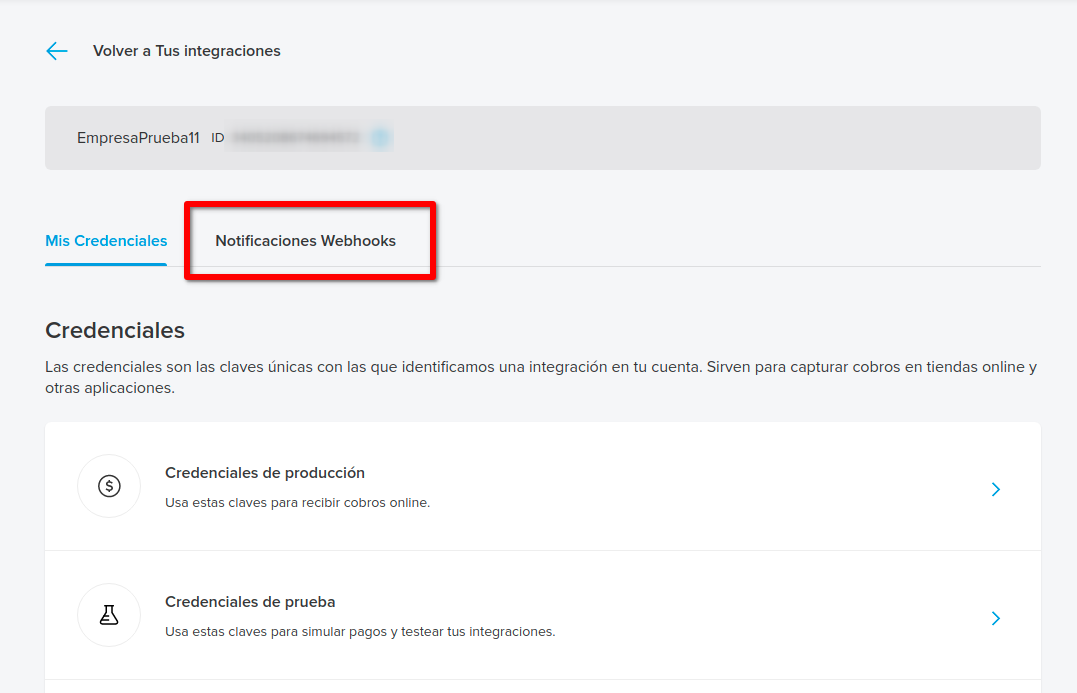
Dentro de este apartado pegaremos la url como se muestra, en la selección de eventos debemos agregar únicamente las que se muestran a continuación.
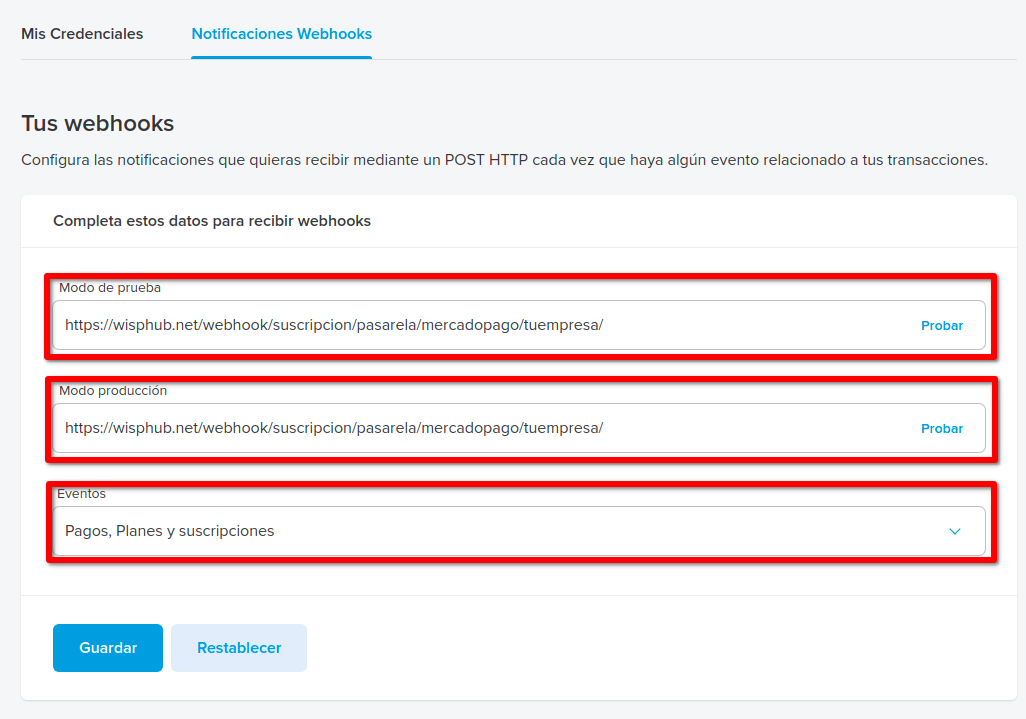
3 Ahora volvemos al formulario de MercadoPago de nuestra empresa AJUSTES>PASARELAS DE PAGO>MERCADO PAGO y marcamos la opción Activar Suscripción
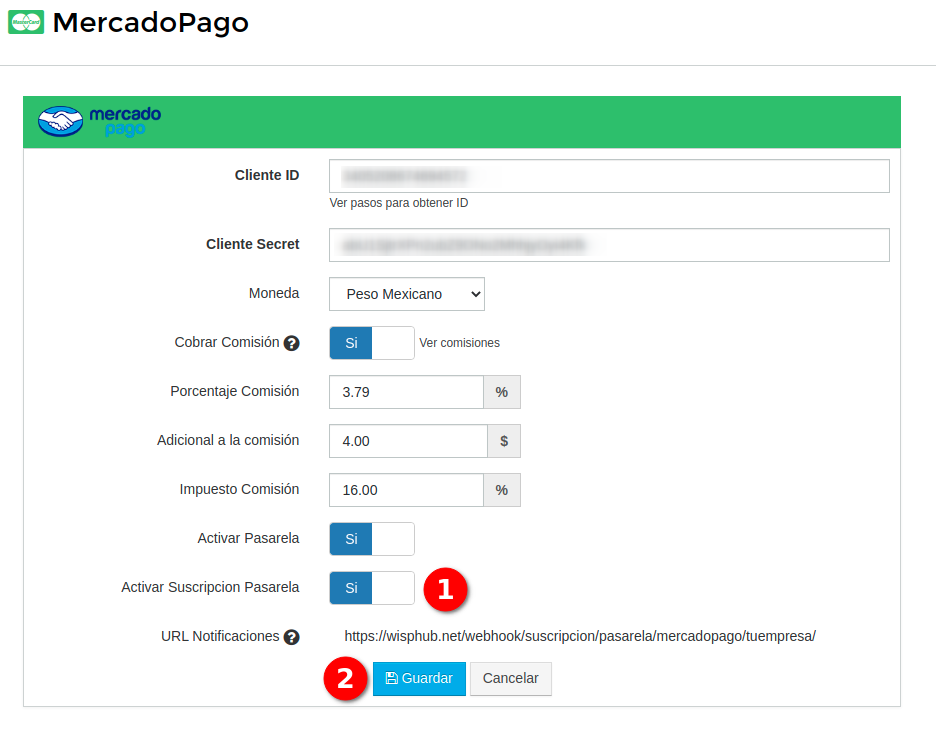
Esto permitirá que nuestros clientes puedan ver la siguientes opción desde el portal de clientes.
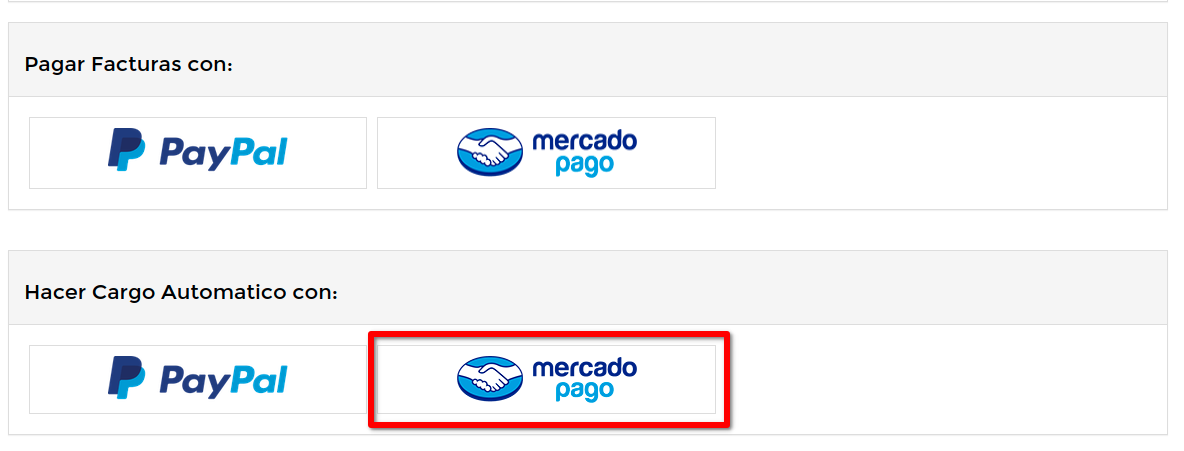
RESPUESTA.
Cliente
1Una vez activado la suscripción por MercadoPago, debemos generar una factura a nuestro cliente de prueba.
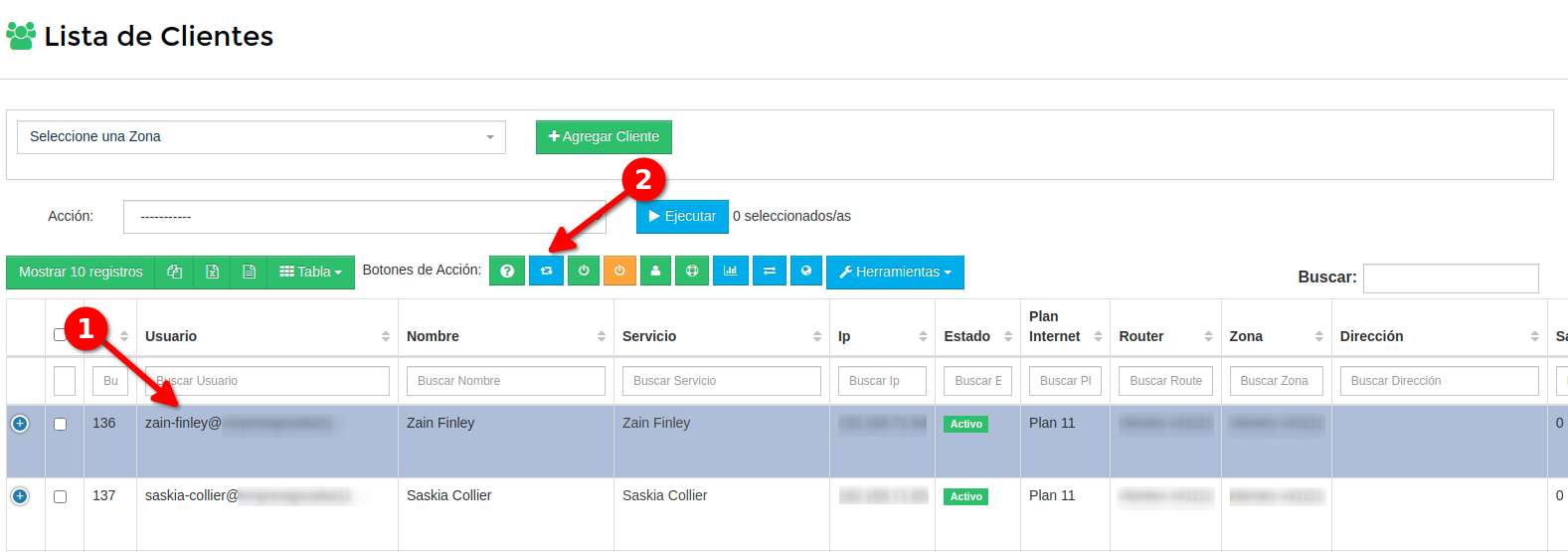
2Ahora debemos ir al portal de nuestro cliente de prueba, Estando ahí podremos ver y seleccionar la opción de suscribirse por medio de MercadoPago.
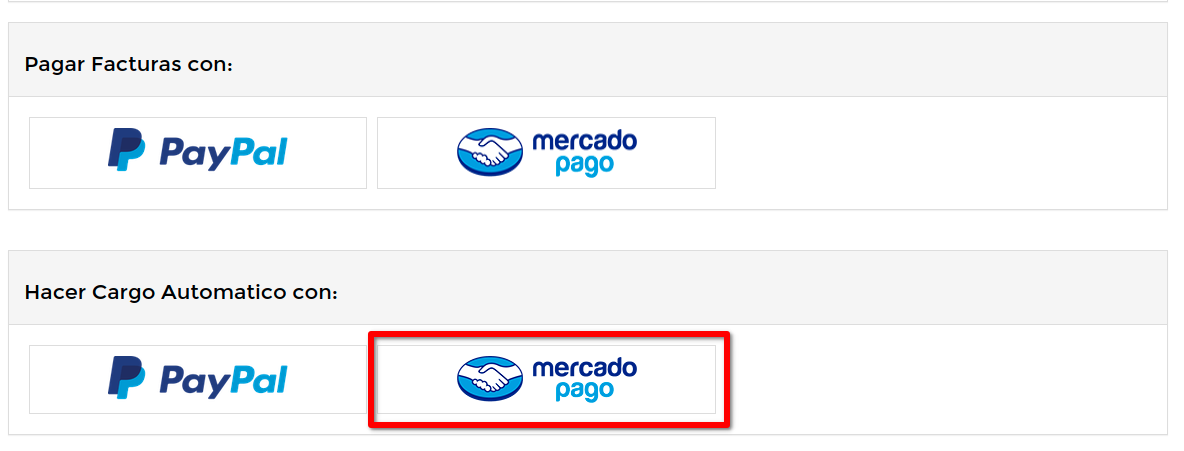
3Con nuestro cliente debemos ingresar los datos que solicita MercadoPago para completar la suscripción.
4Con esto realizado nuestra suscripción con MercadoPago estara completa y podremos visualizarlo desde nuestro portal de MercadoPago.
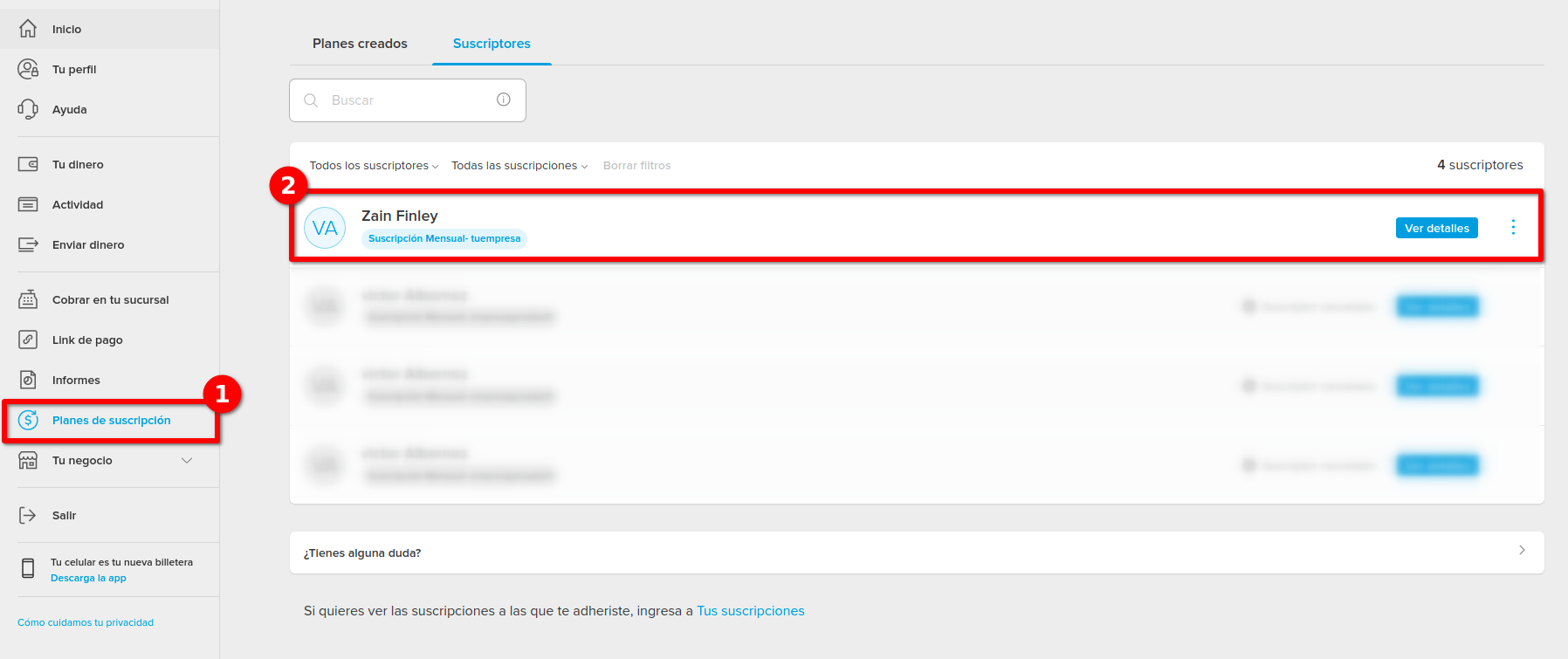
Ahora que se ha creado la suscripción se realizara el primer pago mensual.
Cargos de comprobación
Tiempos de Espera
5 Wisphub recibira el pago mensual y buscara la factura pendiente del cliente para pagarla.
Este proceso se repetira mensualmente para asi pagar las facturas del cliente por medio de MercadoPago.
Cliente sin facturas pendientes
RESPUESTA.
Si el cliente tiene pagos favor (suscripciones) y cancela su suscripción recurrente.
Los pagos a favor ya no se toman para registrar la factura al momento de crearse.
Para usar estos pagos se debe aplicar manualmente desde la sección: Pagos Suscripciones
Finanzas>Suscripciones Pasarelas>Lista Pagos
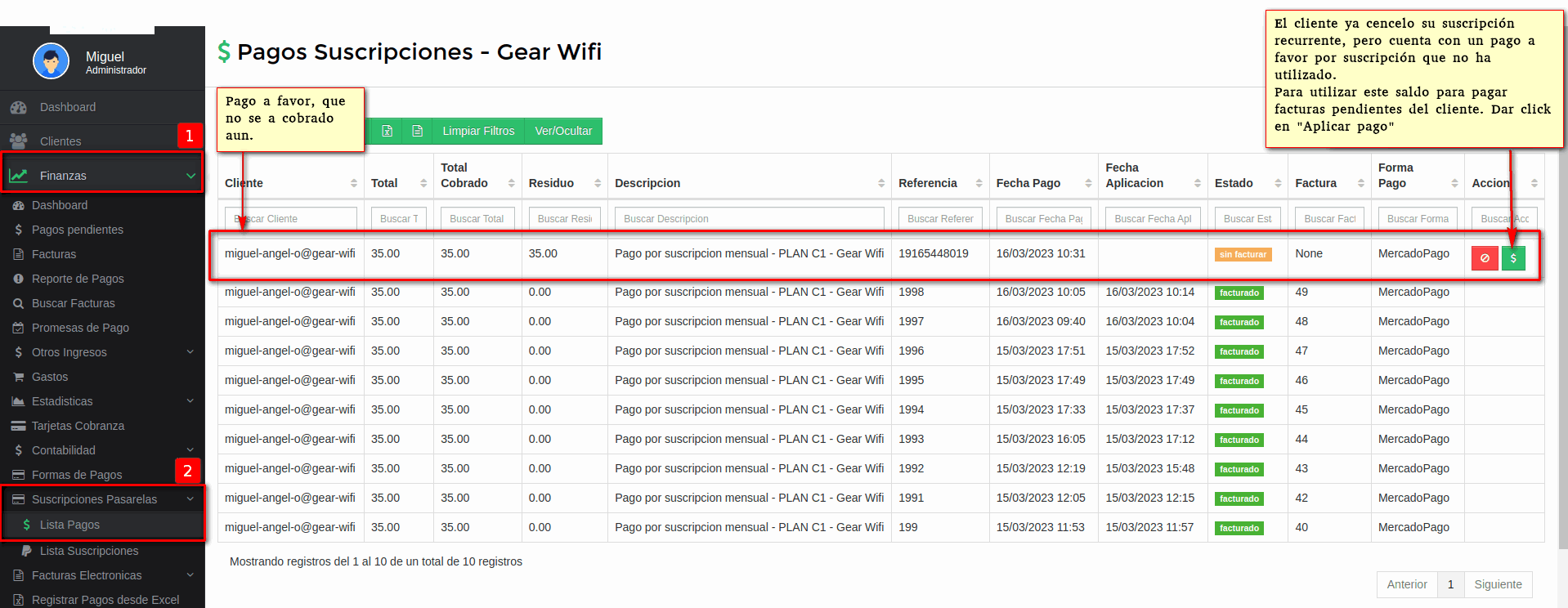
Nos saldrá el siguiente mensaje.
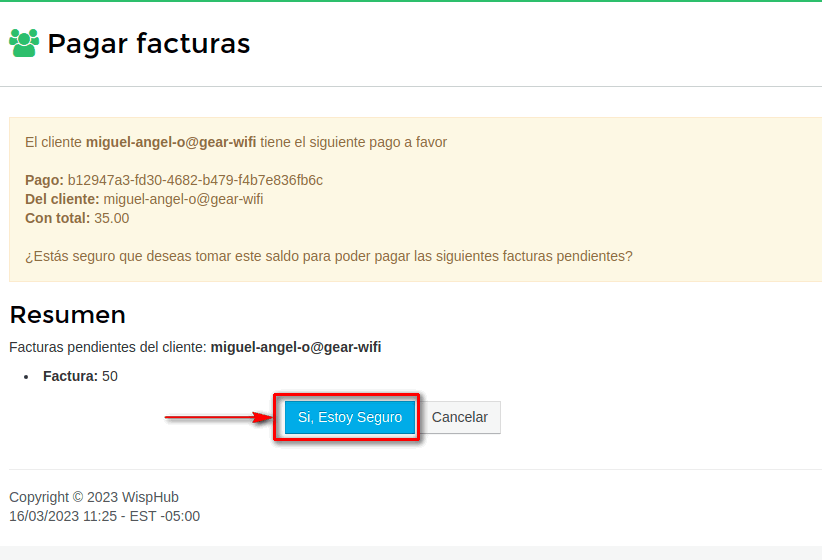
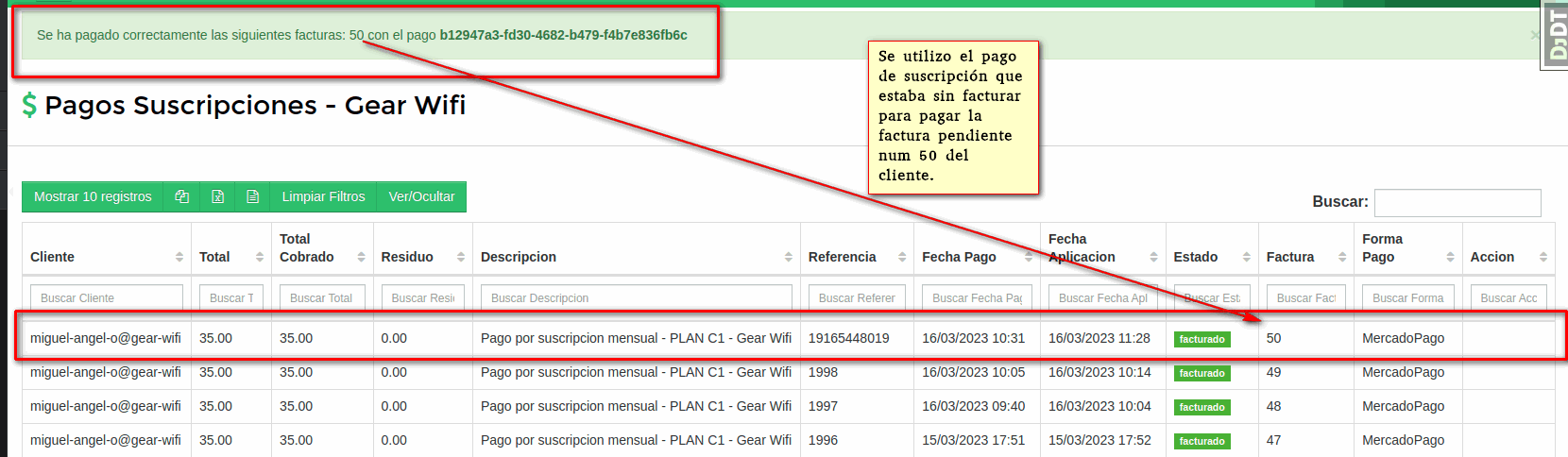
Verificamos en lista de facturas, que se haya registrado como pagada.
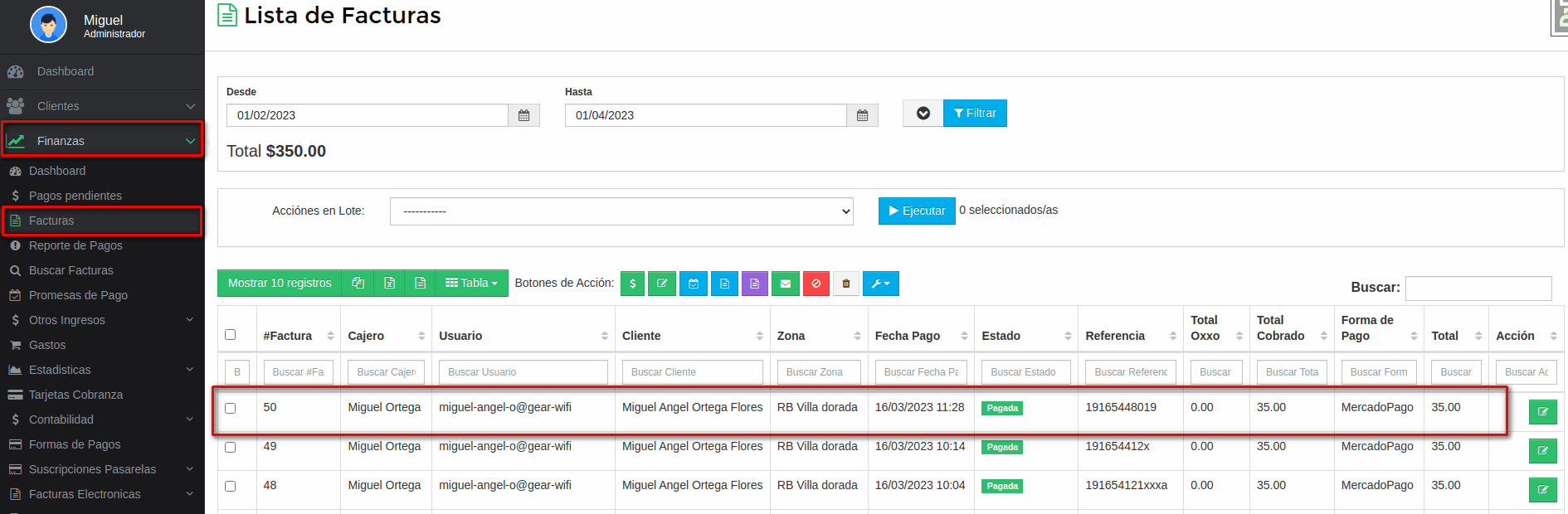
Video Informativo
CARGO AUTOMÁTICO STRIPE
RESPUESTA.
Son pagos realizados cada fecha determinada por medio de Stripe, su cliente puede realizar dicha acción para no tener que realizar pagos manualmente mes a mes, la suscripción se hara cargo del proceso pagando mediante la cuenta de Tarjeta de Crédito/Débito del cliente en el día de cada mes que le sea indicado. No tenía una duración predeterminada para las suscripciones, trendian que cancelarlo de forma manual, el cliente tendra que realizar una nueva suscripción. Usted como administrador recibira dichos pagos desde Stripe y serán gestionados por Wisphub para aplicar las acciones correspondientes a su servicio.
RESPUESTA.
Las fechas en las que los clientes pueden suscribirse se basan en sus servicios y su zona, concretamente en las fechas de generar y las fechas de corte, los clientes podrán suscribirse siempre que el día sea entre el día de generar y el día de corte de su servicio. Por ejemplo la zona 1 genera facturas el día 22 de cada mes, y realiza un corte el día 2 de cada mes, en esta situacion, nuestros clientes podran suscribirse los siguientes días: 23, 24, 25, 26, 27, 28, 29, 30, 31, 1. Tome esto en cuenta cuando realice sus pruebas.
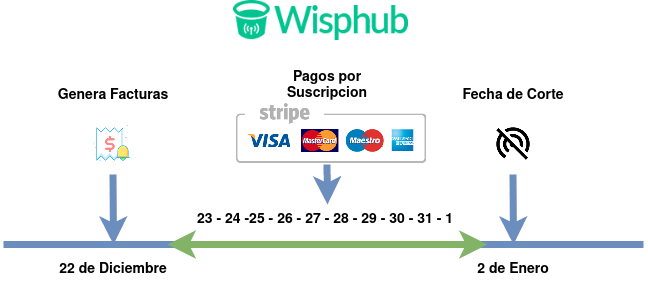
Nota
RESPUESTA.
Para poder activar las suscripciones de Stripe es necesario haber seguido los pasos previos del siguiente manual: Stripe
1Primero debemos ir al siguiente apartado AJUSTES>PASARELAS DE PAGO>STRIPE y seguimos los siguiente pasos
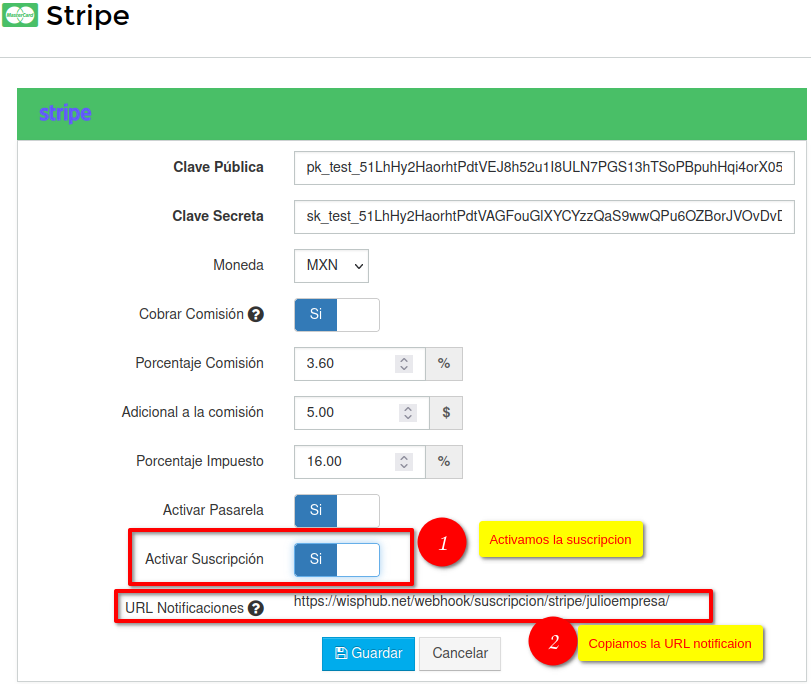
2Creamos nuestro webhook en Stripe y en el buscador de Stripe ponemos webhook
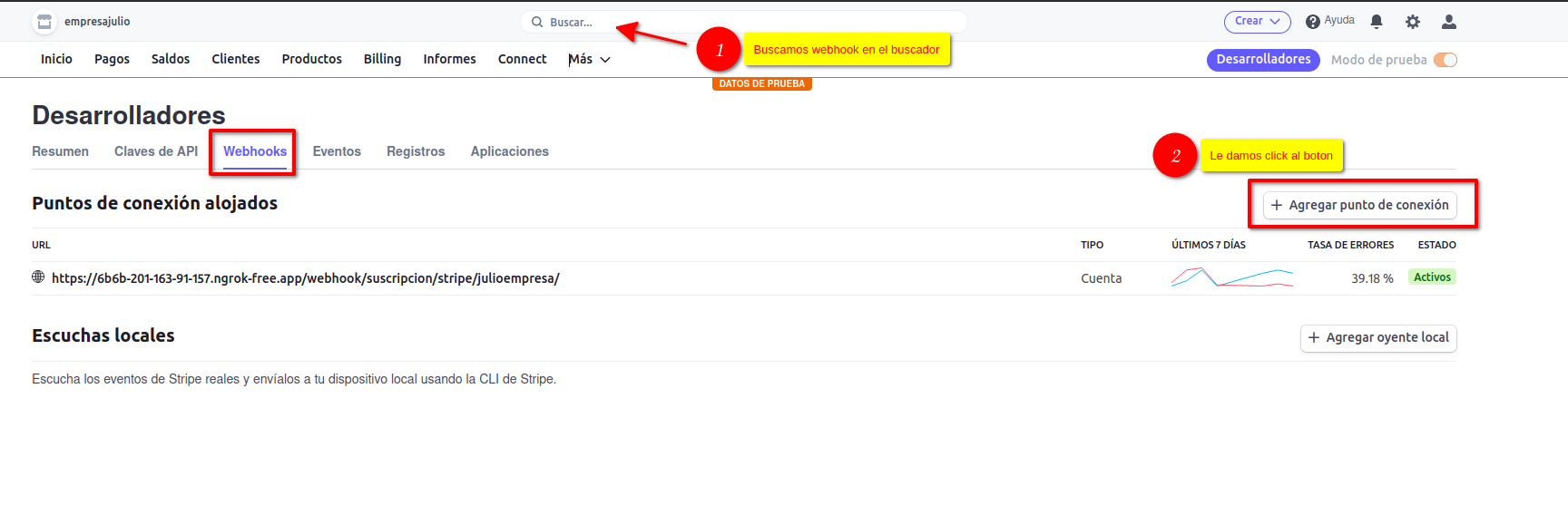
llenamos los datos:
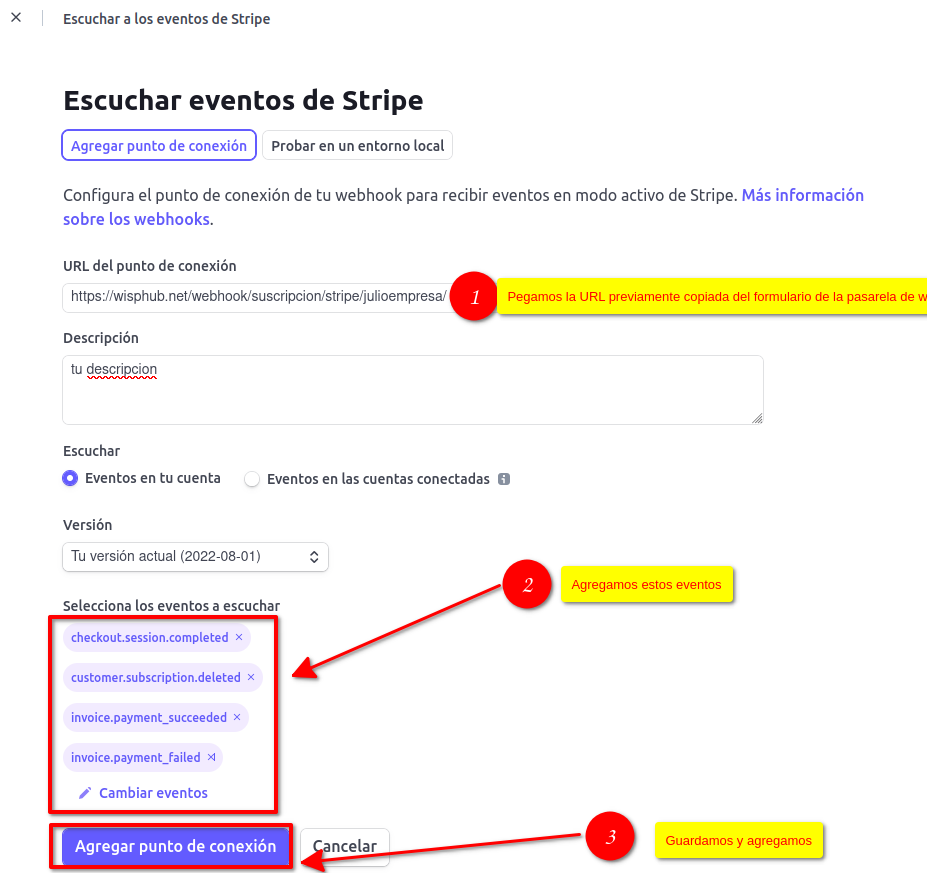
Es importante que sean estos eventos:
- customer.subscription.deleted
- checkout.session.completed
- invoice.payment_succeeded
- invoice.payment_failed
3Portal de Nuestro Cliente
Previamente nuestro cliente deberia tener una Factura de Servicio de Internet y estando en Fechas de Corte

Tambien esta opción de la Suscripción estará disponible al Pagar una Factura solo de Tipo Internet
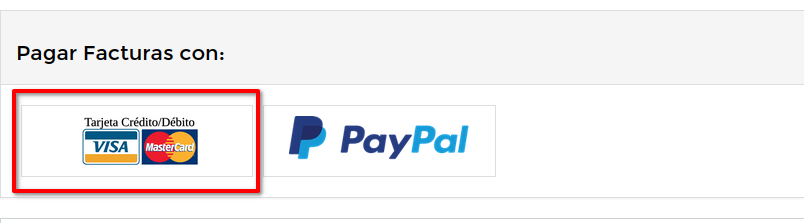
Nos mandará al lista de Facturas volvemos a dar Click en el mismo Botón
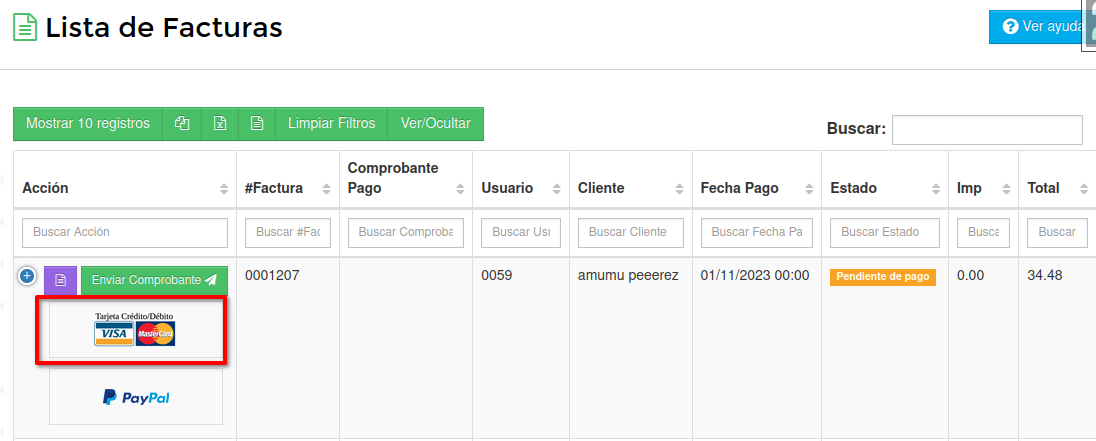
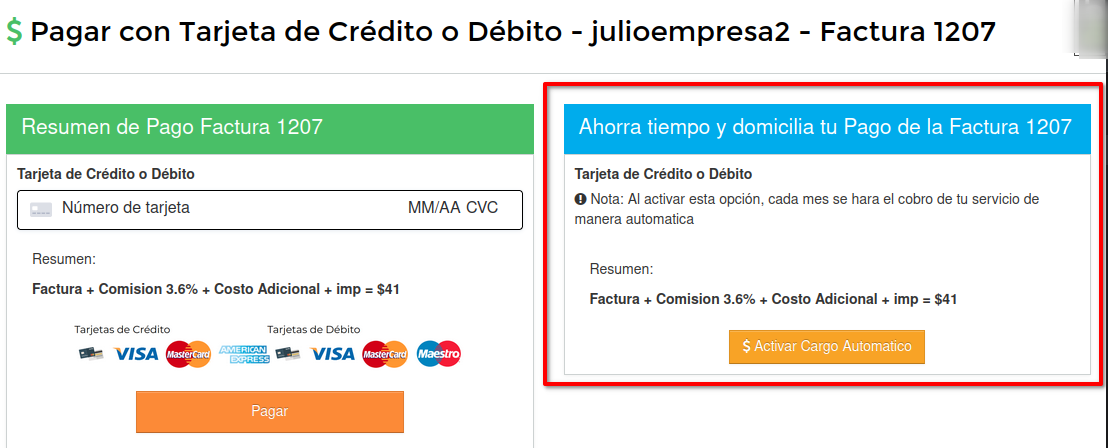
4veremos el resumen del total de nuestros servicios, confirmamos la petición y esto nos va redirigir al portal de Stripe donde procederemos a pagar una Factura de tipo Internet
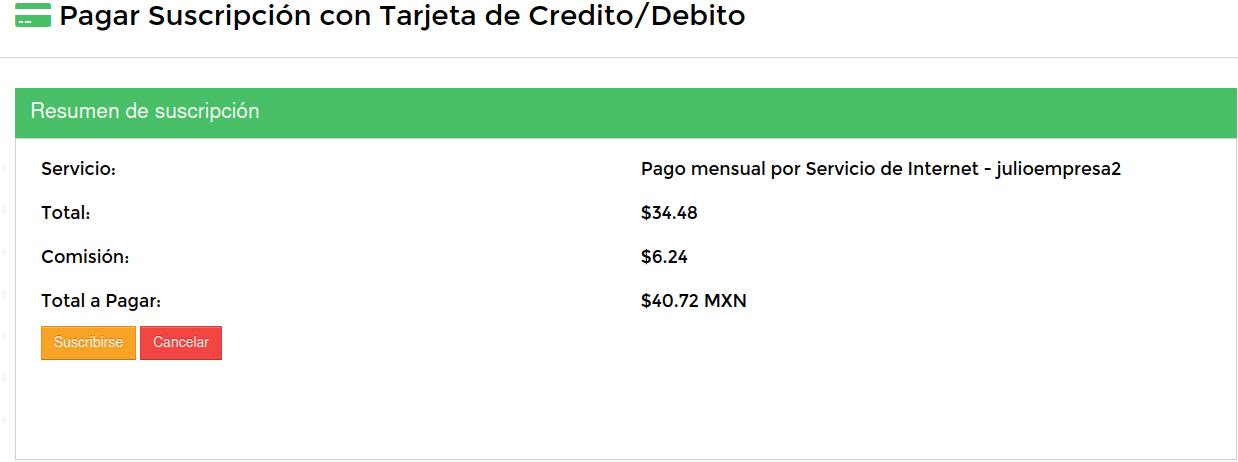
Portal de Pago de Stripe llenamos los datos
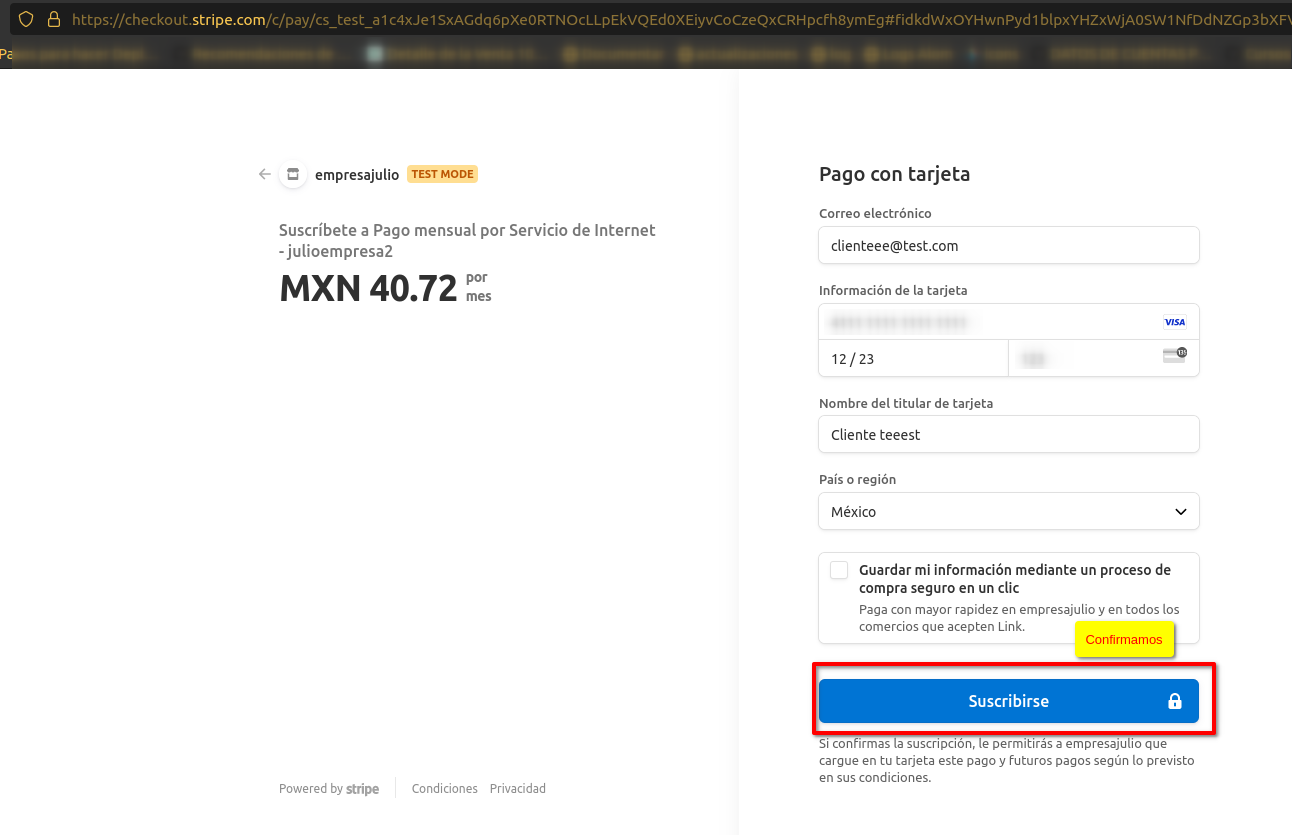
5Confirmación de la Suscripción
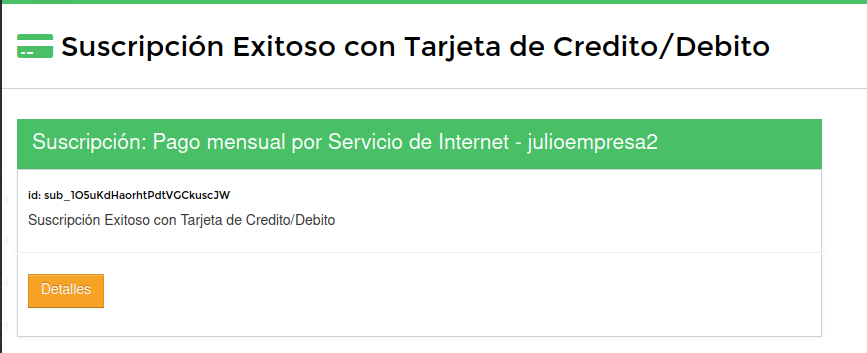
Ahora que se ha creado la suscripción se realizara el primer pago mensual y buscará la factura pendiente del cliente para pagarla.
Para ver el listado de tus clientes que están suscriptas puedes ir a este apartado:
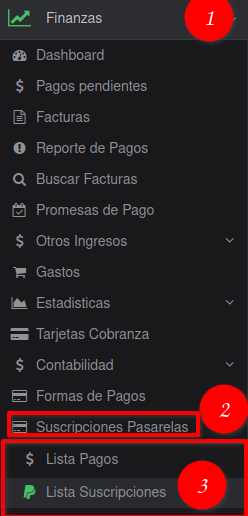
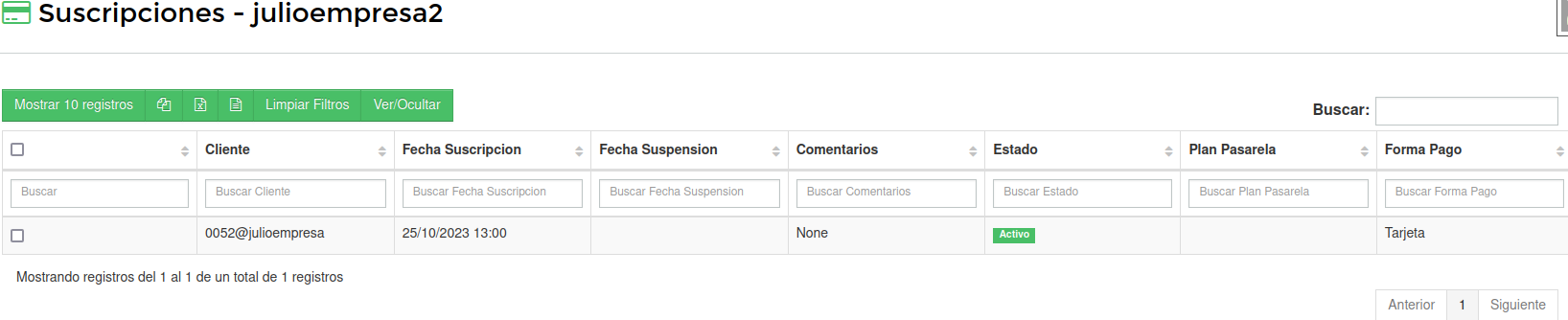
Cliente sin facturas pendientes
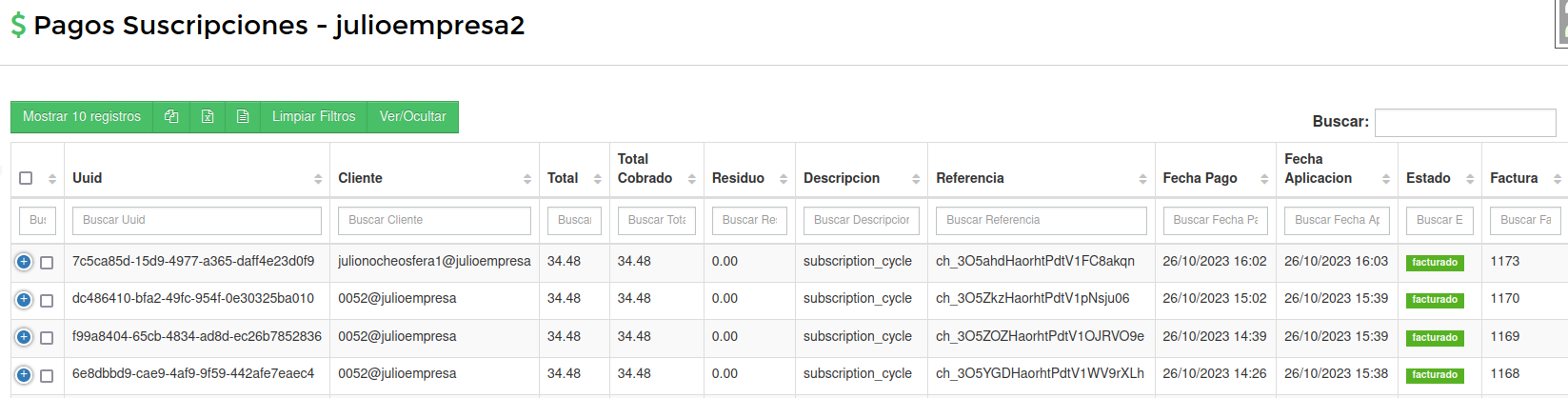
RESPUESTA.
Esto se puede realizar desde la plataforma de Stripe, con la cuenta de vendedor, en el apartado de suscripciones se puede cancelar, al momento de que esto suceda, Stripe notificara a Wisphub y actualizara la suscripción del cliente al estado Cancelado.
Nos vamos al apartado de Suscripciones en Stripe:
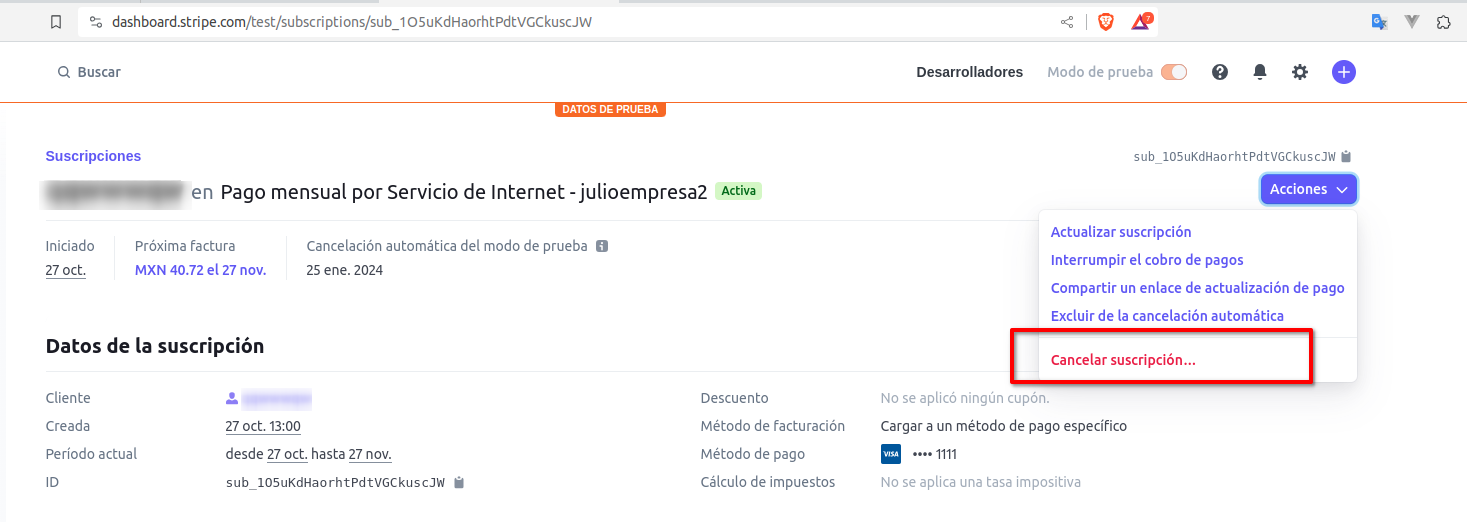
Se actualiza nuestro cliente
13 de Noviembre de 2023 a las 12:38 - Visitas: 1428